对于多数读者而言,由于未使用过VBA或者不具备计算机语言知识,所以被VBA直白的语句所吓倒。但是楼主可以肯定的告诉大家,VBA其实很简单,并且很实用。学会后,也会上瘾;变化无穷,很有意思,下面小编就为大家介绍excel中通过vba代码关闭工作薄方法,来看看吧!
步骤
1、首先我们打开一个工作样表作为例子。
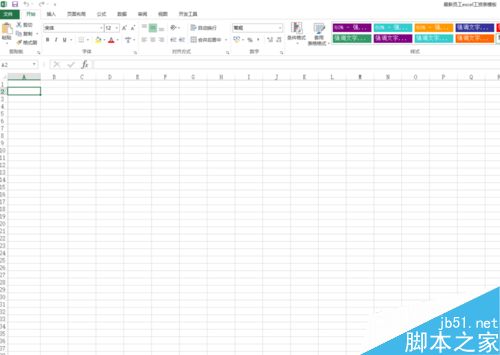
2、我们使用alt f11组合快捷键进入vbe编辑器,插入一个新的模块,并在模块中输入以下代码:
Option Explicit
Sub setcap()
ThisWorkbook.Close False
End Sub
在Excel中如何快速隔行填充背景色或者底色?
如果Excel表格中的数据很多,很有可能会出现看错行的现象,为防止看错行,我们可以隔行设置背景色。那么在Excel中如何快速隔行填充背景色或者底色?下面小编就为大家详细介绍一下,来看看吧
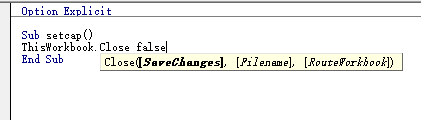
3、close方法必须有一个对象,对象为workbooks,在这里我们使用的thisworkbook可以直接使用参数。而workbooks使用参数会发生错误。

4、我们正常的使用方法是使用workbooks对象,这样可以指定关闭的工作表,比如workbooks(“最新员工excel工资表模板”)。如果我们不需要在保存退出的时候弹出提示框,那么我们加上这样一个语句workbooks(“最新员工excel工资表模板”).saved = true

5、这个作用是将当前工作表的保存状态设置为true那么退出的时候就默认为已经保存过了,所以不会弹出提示框。如果需要真实的保存,那么我们只要再加一个代码workbooks(“5月工资”).save就可以了。

6、创建一个vba按钮,然后指定该宏,以后使用退出的时候,直接使用按钮进行退出,非常的方便。
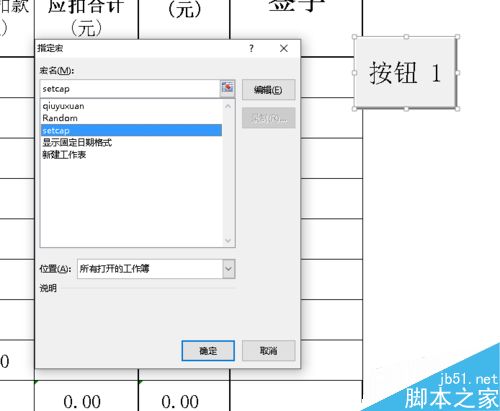
以上就是excel如何通过vba代码关闭工作薄方法介绍,操作很简单的,大家学会了吗?希望这篇文章能对大家有所帮助!
excel筛选后序号如何自动排序呢?
excel表格是日常工作中常常需要使用到的办公软件之一,而其中,很多网友都会使用excel表格进行数据的记录。今天小编就为大家讲解一下excel筛选后序号如何自动排序方法,来看看吧






